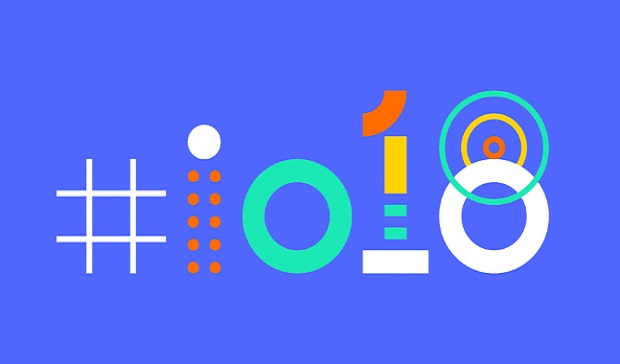В этой статье вы узнаете, как устанавливать на Android TV практически любые приложения, а также о том, как значительно расширить возможности устройств, работающих под управлением этой операционной системы.
Содержание
- Установка приложений в обход Google Play
- Установка приложений прямо с компьютера
- Использование голосового поиска
- Совместимость с контроллерами Xbox и PlayStation 4
- Использование смартфона в качестве пульта дистанционного управления
- Функции Chromecast
- Возможность расширения встроенной памяти
Установка приложений в обход Google Play
Операционная система Android TV, независимо от устройства, на которое она установлена, предоставляет удобный доступ к магазину Google Play. Единственный недостаток заключается в том, что для загрузки доступны только игры и программы, адаптированные разработчиками под данную ОС, однако необходимые вам приложения можно установить вручную, скачав и распаковав нужный APK-файл.
Это можно сделать через файл-менеджер, например «ES Проводник». Его можно скачать из Google Play прямо на телевизор. С его помощью вы сможете найти предварительно скачанный APK-файл на подключенном флэш-накопителе или карте памяти и установить его.
Отметим, что большинство установленных вручную приложений без проблем запускаются на Android TV, но для комфортного управления вам может понадобиться компьютерная мышь или геймпад.
Скачать приложение ES Проводник с Google Play
Установка приложений прямо с компьютера
Установить нужные приложения на Android TV можно еще одним способом — через браузер на компьютере. Если ваш телевизор привязан к вашему Google-аккаунту, он будет отображаться в списке устройств на сайте Google Play. Вам нужно лишь выбрать его после нажатия кнопки установки.
Таким образом вы сможете установить множество приложений, которые не отображаются при поиске с телевизора. Для большего удобства рекомендуем установить на телевизор браузер, позволяющий пользоваться веб-версией Google Play.
Использование голосового поиска
 Практически все устройства на Android TV комплектуются пультами дистанционного управления с поддержкой голосового поиска. Данная функция активируется нажатием одной кнопки, после чего вы можете произнести команду для запуска нужного приложения или поиска необходимого контента. Аналогичным образом можно осуществлять поисковые запросы в браузере Chrome.
Практически все устройства на Android TV комплектуются пультами дистанционного управления с поддержкой голосового поиска. Данная функция активируется нажатием одной кнопки, после чего вы можете произнести команду для запуска нужного приложения или поиска необходимого контента. Аналогичным образом можно осуществлять поисковые запросы в браузере Chrome.
Совместимость с контроллерами Xbox и PlayStation 4
 В стандартной комплектации приставок и телевизоров на Android TV редко можно встретить геймпад, однако это не должно стать проблемой для любителей мобильных игр. К устройствам на Android TV можно подключить множество Bluetooth-контроллеров, включая геймпады от консолей Xbox и PlayStation 4.
В стандартной комплектации приставок и телевизоров на Android TV редко можно встретить геймпад, однако это не должно стать проблемой для любителей мобильных игр. К устройствам на Android TV можно подключить множество Bluetooth-контроллеров, включая геймпады от консолей Xbox и PlayStation 4.
Для этого необходимо зайти в настройки и выбрать пункт «Добавить аксессуар». Использовать геймпады можно как для навигации по системе, так и для игр, в которых предусмотрен такой тип управления.
Использование смартфона в качестве пульта дистанционного управления
 Помимо комплектного пульта и геймпада, управлять Android TV также можно при помощи смартфона. Для этого предусмотрено официальное приложение от Google, доступное на Android и iOS.
Помимо комплектного пульта и геймпада, управлять Android TV также можно при помощи смартфона. Для этого предусмотрено официальное приложение от Google, доступное на Android и iOS.
Данное приложение позволяет осуществлять навигацию и использовать наэкранную клавиатуру, при помощи которой можно набирать поисковые запросы, сообщения в соцсетях и т. д. Кроме этого, мобильное приложение позволяет использовать голосовой поиск, что может быть особенно актуально, если такой функцией не обладает комплектный пульт управления.
Скачать приложение Android TV Remote Control с Google Play
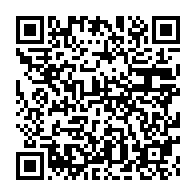 Скачать приложение Android TV с App Store
Скачать приложение Android TV с App Store
Функции Chromecast
Все устройства, работающие под управлением операционной системы Android TV, имеют поддержку всех возможностей Chromecast. То есть вы с легкостью можете транслировать на экран телевизора картинку со своего смартфона или ноутбука. Причем для этого не нужно производить никаких дополнительных настроек.
Если вы хотите вывести на экран телевизора изображение с мобильного устройства, вам понадобится приложение Google Home, тогда как в случае с компьютером вам нужно лишь находиться в той же сети Wi-Fi и иметь браузер Chrome, в котором функция трансляции доступна в выпадающем меню настроек справа.
Скачать приложение Google Home с Google Play
 Скачать приложение Google Home с App Store
Скачать приложение Google Home с App Store
Возможность расширения встроенной памяти
В некоторых приставках и телевизорах, работающих под управлением операционной системы Android TV, доступно лишь 8 или 16 ГБ встроенной памяти, что с учетом места, занимаемого самой системой, очень мало. Решить эту проблему можно при помощи флешки или карты памяти, которую в настройках можно уравнять со встроенной памятью, позволив системе устанавливать туда приложения.
Стандартные 8 или 16 ГБ вы сможете расширить вплоть до 128 ГБ. Единственный нюанс данного способа заключается в том, что при таком сценарии использования нужно без острой необходимости не извлекать карту памяти. В противном случае при каждом запуске вам нужно будет вновь настраивать систему.